Operation Manual
Table Of Contents
- 1 Einführung
- 2 Backup
- 2.1 Grundlegende Konzepte
- 2.2 Was Sie per Backup sichern können und was nicht
- 2.3 Backup zu einem lokalen oder Netzwerk-Storage
- 2.4 Backups in die Acronis Cloud
- 2.5 Planung
- 2.6 Elemente vom Backup ausschließen
- 2.7 Ein Datacenter für Backups auswählen
- 2.8 Was ist die Acronis Cloud?
- 2.9 Unterstützung für Parallels Desktop
- 2.10 Icons für die Backup-Liste
- 3 Ein bootfähiges Notfallmedien erstellen
- 4 Recovery
- 5 Die Daten der ganzen Familie sichern
- 6 Daten archivieren
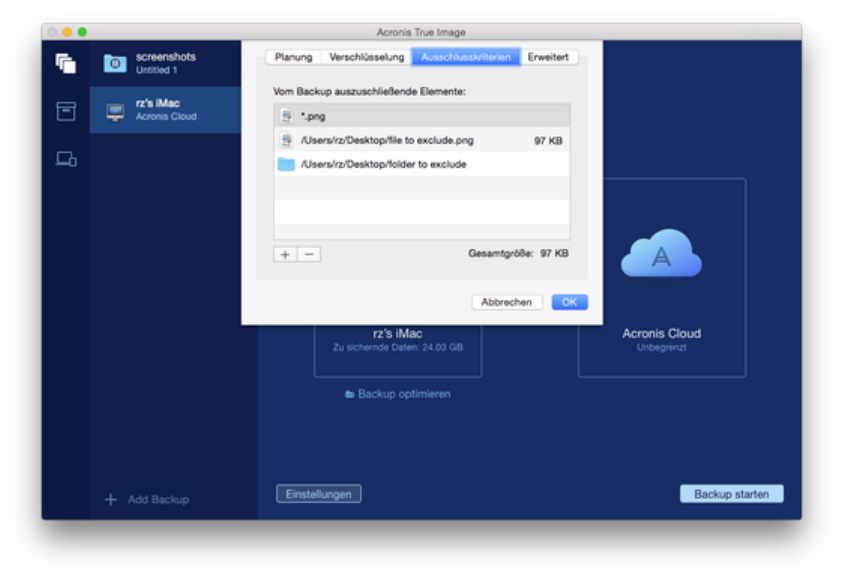
16 Copyright © Acronis International GmbH, 2002-2015
1. Klicken Sie beim Konfigurieren eines Backups auf Einstellungen und dann auf den Befehl
Ausschlusskriterien.
2. Klicken Sie auf das Plus-Symbol und dann auf eine der folgenden Optionen:
Bestimmte Datei oder Ordner ausschließen
Suchen Sie das auszuschließende Element, wählen Sie es aus und klicken Sie dann auf
Ausschließen.
Per Maske ausschließen
Geben Sie unter Verwendung von Platzhalterzeichen (* und ?) eine Ausschlussmaske ein und
klicken Sie dann auf Ausschließen.
Beispiele für Ausschlussmasken:
*.ext – Alle Dateien mit der Erweiterung '.ext' werden ausgeschlossen.
??name.ext – Dateien mit der Erweiterung '.ext', deren Namen aus sechs Buchstaben
bestehen (beginnend mit zwei beliebigen Zeichen (??) und mit name endend), werden
ausgeschlossen.
3. Klicken Sie auf OK.
Anderweitig wiederherstellbare Daten von Online Backups ausschließen
Sie können mit Acronis True Image 2016 solche lokale Daten ausschließen, die über die
Cloud-Dienste anderer Anbieter (wie Google Drive oder Dropbox) hochgeladen bzw. synchronisiert
werden. Diese Daten sind bereits geschützt und können jederzeit leicht auf Ihren Computer
heruntergeladen werden. Es ist daher nicht notwendig, diese zusätzlich in die Acronis Cloud
hochzuladen. Sie können die Daten vom Backup ausschließen, um dessen Größe zu reduzieren und
den Backup-Prozess zu beschleunigen.
Sie können Daten ausschließen, die durch folgende Dienstleister geschützt werden:
iTunes










